التعامل مع Windows
يعتبر ويندوز Windows أداة متطورة يمكن أن تساعدنا في العمل على الكمبيوتر. وكل ما يلزم هو تحديد نوع العمل الذي نريد القيام به، وطريقة تنفيذه، عن طريق اختيار بعض الأوامر من إحدى القوائم في ويندوز Windows. وهناك الكثير أيضًا من الوسائل المستخدمة في إبلاغ ويندوز أو Windows عن نوع العمل المطلوب القيام به، مثل “مربعات الحوار” و“رموز الوصول المختصر”، و“أزرار الأوامر”، وغيرها.
مفهوم القوائم في Windows وطريقة التعامل معها
في العادة، عندما تقصد مطعمًا، تقرأ القائمة لتطّلع على الأصناف والأسعار التي يطرحها ذلك المطعم، ومن ثم اختيار ما تريده من تلك القائمة.
وبالمثل، يوفر Windows تشكيلة من القوائم التي تستعملها لاختيار شتى المهام وتنفيذها. والقائمة الأكثر استعمالاً في ويندوز Windows هي قائمة بدء التشغيل والمتمثلة في زر “البدء” Start. وعند نقر هذا الزر تظهر تلك القائمة وتقدم مجموعة من الأوامر لكي تختار أحدها. من هنا، تستطيع اختيار الأمر الذي يدلّك على الاتجاه الذي تريد أخذه لكي تباشر العمل. وقد يكون هذا بمثابة تشغيل برنامج معيّن، أو فتح أحد المستندات، أو البحث عن ملف معيّن، أو اللعب في إحدى الألعاب، أو غير ذلك من شتى النشاطات الأخرى.
وبالإضافة إلى قائمة بدء التشغيل، يوجد العديد من القوائم المتعاقبة الموجودة ضمن قائمة بدء التشغيل، وكذلك العديد من الإطارات والبرامج التي تنفرد بمجموعات القوائم والأوامر الخاصة بها.
تحديد الأوامر في القائمة
بعد أن استعرضت القائمة في المطعم وأخذت قرارك، قمت بإطلاع النادل على خيارك، وهو بدوره نفّذ لك طلبك. وبالمقارنة مع هذا الموقف، يمكنك اعتبار ويندوز Windows بمثابة النادل الذي يأخذ الأوامر بناءا على الخيارات المندرجة في القائمة. ويعتمد الأمر الذي تنتقيه على المهمة التي تريد لويندوز أو Windows أن ينفّذها. وفي حين تحمل القوائم كافة الأوامر المتوفرة، يؤدي نقر الأمر فعليًا إلى تنفيذه. وإذا كان لأحد الأوامر أن يفتح قائمة أخرى، فقد تحتاج فقط إلى مجرّد وضع مؤشر الفأرة على الأمر لكي يتم تنفيذه. لكنه من أجل تحديد معظم الأوامر الأخرى، عليك نقر الأمر باستخدام الفأرة.
ويلاحظ في القائمة أن هناك بعض الأوامر يوجد على يمين اسمها سهم يشير إلى اليمين، هذا يعني أن هذا الأمر يفتح قائمة أخرى هي قائمة متعاقبة بمجرد التأشير عليه. وكل أمر لا يلي اسمه سهمًا مشيرًا إلى اليمين يكون أمرًا لا يمكن تنفيذه إلا بنقر اسمه.
الشكل التالي يوضح قائمة “البرامج الملحقة” أو Accessories وهي قائمة متعاقبة ظهرت عند التأشير على بند “البرامج الملحقة” الموجود في قائمة “البرامج” المتعاقبة هي أيضًا والتي ظهرت بدورها عند التأشير على بند “البرامج” الموجود في قائمة بدء التشغيل، التي تظهر عند الضغط على زر “ابدأ”.
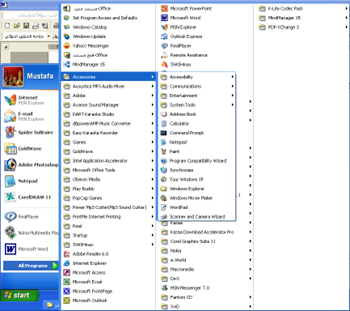
القوائم المنبثقة في Windows
هناك ما يسمى “قائمة منبثقة” وهي قائمة تظهر عند النقر بزر الفأرة الأيمن على أي كائن موجود على الشاشة، وتتضمن هذه القائمة على بعض الأوامر المختصرة الخاصة بالكائن الذي تم النقر عليه، وبطبيعة الحال، تختلف مجموعات الأوامر لتلك القوائم بحسب الكائن الذي تم النقر عليه.
مربعات الحوار
عندما تطلب بعض المآكل في المطعم، يحتاج النادل أحيانًا إلى المزيد من المعلومات بشأن خياراتك، كتفضيل السلطة أو الشوربة، أو نوع المرق الذي تفضله، أو أية معلومات أخرى.
وبطريقة مماثلة، فإن بعضًا من أوامر ويندوز Windows يتطلّب المزيد من المعلومات قبل البدء بالتنفيذ. على سبيل المثال، عندما تختار أمر “تعليمات” Help في قائمة بدء التشغيل، يحتاج ويندوز Windows إلى المزيد من المعلومات حول الموضوع الذي تريد التعليمات بشأنه، وحتى عندما تختار أمر “إيقاف التشغيل” Turn Off يسألك ويندوز Windows عن نوع الإيقاف الذي تريد.
ويمكنك تحديد هذه المعلومات الإضافية عبر إطارات تدعى “مربعات حوار“. وعندما تنتقي أمرًا متبوعًا بعلامة قطع (…)، يظهر مربع حوار.
ويمكن لمربعات الحوار أن تأخذ أشكالا مختلفة، ولكنها، كلها، تعرض خيارات أو مناطق يمكنك من خلالها تحديد المعلومات الإضافية أو إدخالها. وفور تحديد المعلومات المطلوبة، يتابع البرنامج عملية تنفيذ الأمر.
طرق الاستجابة للخيارات ضمن مربعات الحوار
ويلخّص الجدول التالي الطرق الأكثر رواجًا في الاستجابة للخيارات ضمن مربعات الحوار في Windows:
| الشكل | الوصف وطريقة التحديد |
| خانة الإختيار | مربع صغير بجوار كلمة أو جملة. لتنشيط الخيار أو إبطاله ننقر داخل المربع. وعند ظهور علامة الاختيار (×) في المربع يكون الخيار ناشطًا. |
| زر الأمر | هو زر مستطيل الشكل يحمل اسم الأمر. لتنفيذ الأمر ننقر الزر. وغالبًا ما يقوم هذا الإجراء بإغلاق مربع الحوار. ويحتوي العديد من مربعات الحوار على ثلاثة أزرار كتب عليها “موافق”، “إلغاء الأمر”، “تعليمات”. |
| مربع السرد | هو مربع يحتوي على قائمة بالبنود. ويحتوي في بعض الأحيان على سهم يجعل القائمة تنسدل إذا ما نُقر. لتحديد البند المطلوب ننقره، وفي حال مربع قائمة منسدلة، يمكن نقر السهم أولا لعرض قائمة الخيارات المتاحة. |
| زر الخيار | هو زر مدوّر الشكل بجوار كلمة أو جملة تمثل أحد الخيارات ضمن مجموعة خيارات حصرية متبادلة. لتنشيط الخيار ننقر الزر، وعند ظهور نقطة سوداء، يكون الخيار ناشطًا. ولا يجوز تحديد أكثر من زر واحد ضمن مجموعة معينة. |
| مربع نص | هو خانة مستطيلة الشكل حيث نستطيع إدخال النصوص (من حروف أو أرقان أو رموز) انطلاقًا من لوحة المفاتيح. ننقر داخل هذا المربع لعرض نقطة الإدراج (وهي عبارة عن خط صغير عمودي ومّاض)، ومن ثم نكتب النص أو نحرر النص الموجود. وفي حال وجود سهم على يمين المربع، نستطيع نقر السهم لعرض قائمة بالبنود التي يمكننا الاختيار من بينها. |
مثلا، عند اختيار أمر “إيقاف التشغيل” Turn Off Computer، من قائمة بدء التشغيل Start، يظهر لنا مربع الحوار التالي:
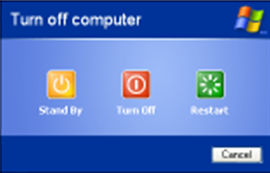
المصدر
- كتاب: مقدمة في الكمبيوتر ونظام التشغيل ويندوز Windows، مصطفى عبيد، فلسطين، 1998م.